
1.LSW界面打开
版图输入实际上是针对每一个需要输入的工艺层次,采用不同形状的版图元素进行放置、拼接而成的,而每一个需要输入的工艺层次都要进行一定的颜色等方面的设置,以便版图输入时可以区分和选择,显示文件(display.drf)就是对Cadence系统中的各个版图层次的显示进行设置。由于显示文件跟版图编辑是密切相关的,因此首先新建一个版图单元,然后基于弹出的界面进行显示文件的设置。
建立版图单元可以选择CIW界面的File菜单,然后选择New选项,并且选择cellview,弹出图5-7所示的界面。也可以如2.1节中所描述的那样,在库管理器(Library Manager)的File菜单下选择New,然后选择cellview选项,同样可以弹出图2-51所示的界面。
在图2-51中,Cell Name一栏填写需要输入版图的单元名称inv;View Name那里就要填入Layout;Tool选择Virtuoso;单击“OK”按钮之后,弹出两个窗口:一个就是版图编辑工具Virtuoso的界面,如图2-64所示,关于该窗口将在下一节中作介绍;另外一个就是跟Virtuoso密切相关的LSW界面,如图2-52所示。
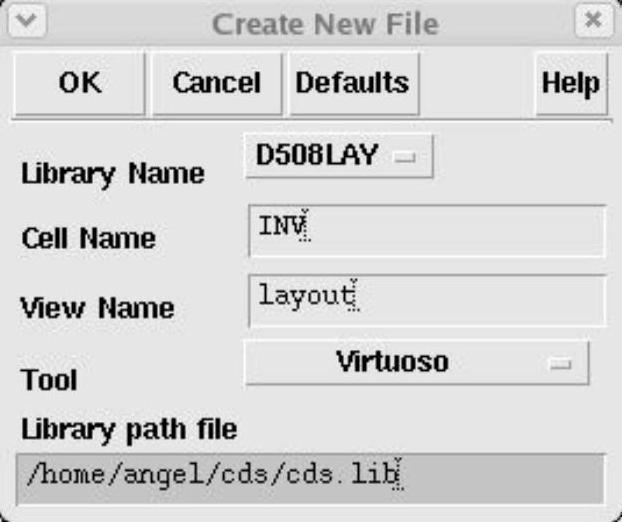
图2-51 新建版图单元界面
注意:这个时候打开库管理器,就会发现在D508LAY版图库中INV单元下面增加了一个layout的视图格式(View),新建版图单元后库管理器增加内容如图2-53所示。
这里先针对LSW界面介绍显示文件相关内容。
2.LSW界面内容介绍
LSW(Layer Selection Window)界面中,从上向下依次包括以下内容。
1)当前选中的层次。图2-52中就是nwell,以一个黄色方框表示,drw是表示这个层次是画(drawing)版图需要用的。
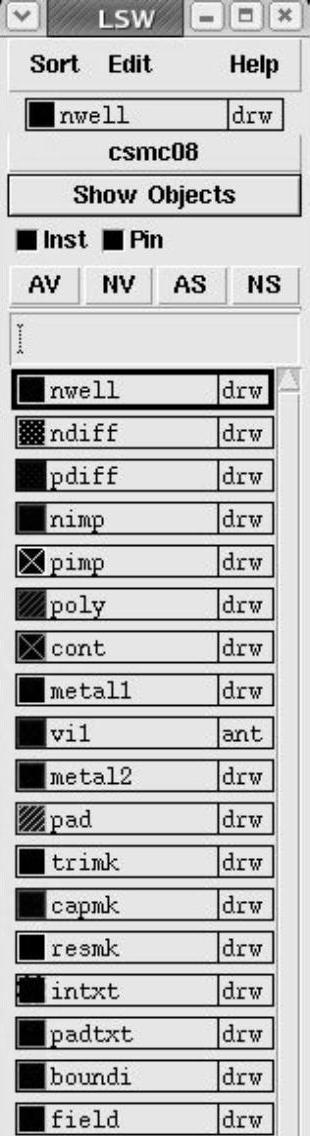
图2-52 LSW界面
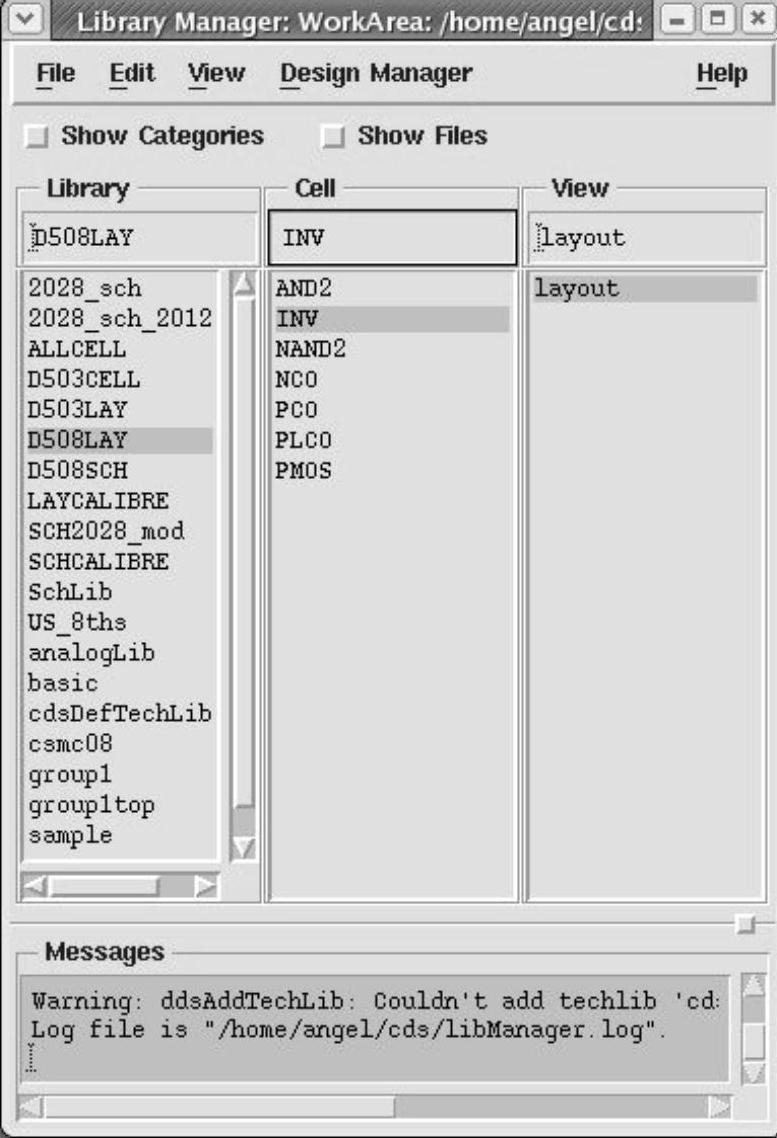
图2-53 新建版图单元后库管理器增加内容
2)工艺库名称。由于D508LAY版图库已经链接到了CSMC 0.8μm工艺库上,因此显示的工艺库名称为csmc08。
3)画版图需要用到的所有层次,这里分别介绍一下:
①nwell是N阱,PMOS管做在N阱中。
②ndiff是N型扩散区,也称为N型有源区(active),用来做NMOS管。
③pdiff是P型扩散区,也称为P型有源区,用来做PMOS管。
④nimp是N型扩散区注入层。
⑤pimp是P型扩散区注入层。
⑥poly是多晶层,主要用来做MOS管的栅极。
⑦cont是接触孔contact。
⑧metal1是一铝层。
⑨via1是一铝层和二铝层之间的连接孔,称为通孔。
⑩metal2是二铝层。
(11)pad是压焊点所在的层。
(12)其他还包括一些特殊器件上的标识层等。
4)以上这些层次包括AV(All Visible,设置各层都显示)、NV(No Visible,只有选中的层次显示)、AS(All selectable,设置所有层都可以选择)、NS(None selectable,设置各层全不可选)等4个属性。这里重点介绍一下版图的可视化操作。
①在LSW界面中,使用鼠标右键单击nwell层(如果当前编辑层正好为nwell,可任意选择另一层,如图2-52中的ndiff层,因为当前编辑层已经可视,故不能实现不可视),选中的nwell层颜色变为灰色;在版图编辑界面中,选择Window菜单下的Redraw选项,nwell层不可显示。
②在LSW中,使用鼠标左键单击NV,除了当前编辑层之外,其他层均不可视且颜色为灰色;在版图编辑界面中,选择Window菜单下的Redraw选项,只有当前编辑层可视。
③在LSW中,使用鼠标左键单击AV,在版图编辑界面中,选择Window菜单下的Redraw选项,所有层均可视。
④在LSW中,使用鼠标左键单击ndiff层,设置当前层为ndiff层,在版图编辑界面中,选择Window菜单下的Redraw选项,可以对ndiff层进行编辑。
3.LSW界面中各层次颜色等属性的修改
图2-52中显示的各个层次的颜色是在csmc08工艺库中定义了的,如果需要对颜色或者这些层次的名称进行修改,可以通过以下方式实现。
选择CIW界面中Tools菜单下Technology File Manager选项,弹出图2-54所示的工艺文件管理器界面。
 (www.xing528.com)
(www.xing528.com)
图2-54 工艺文件管理器界面
选择图2-54中的Edit Layers选项,弹出图2-55所示的LPP编辑器界面,该界面显示了csmc08工艺中的所有层次。
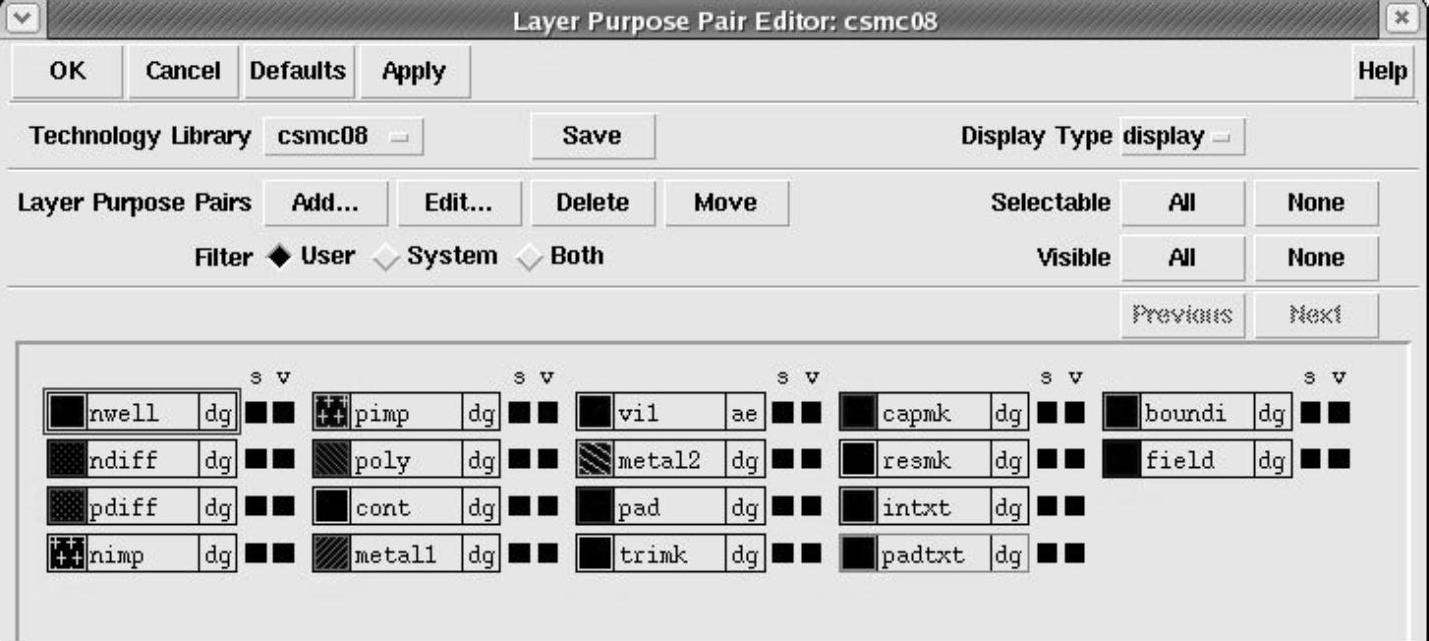
图2-55 LPP编辑器界面
(1)增加层次
单击图2-55中的“Add”选项,弹出图2-56所示的添加LPP界面。
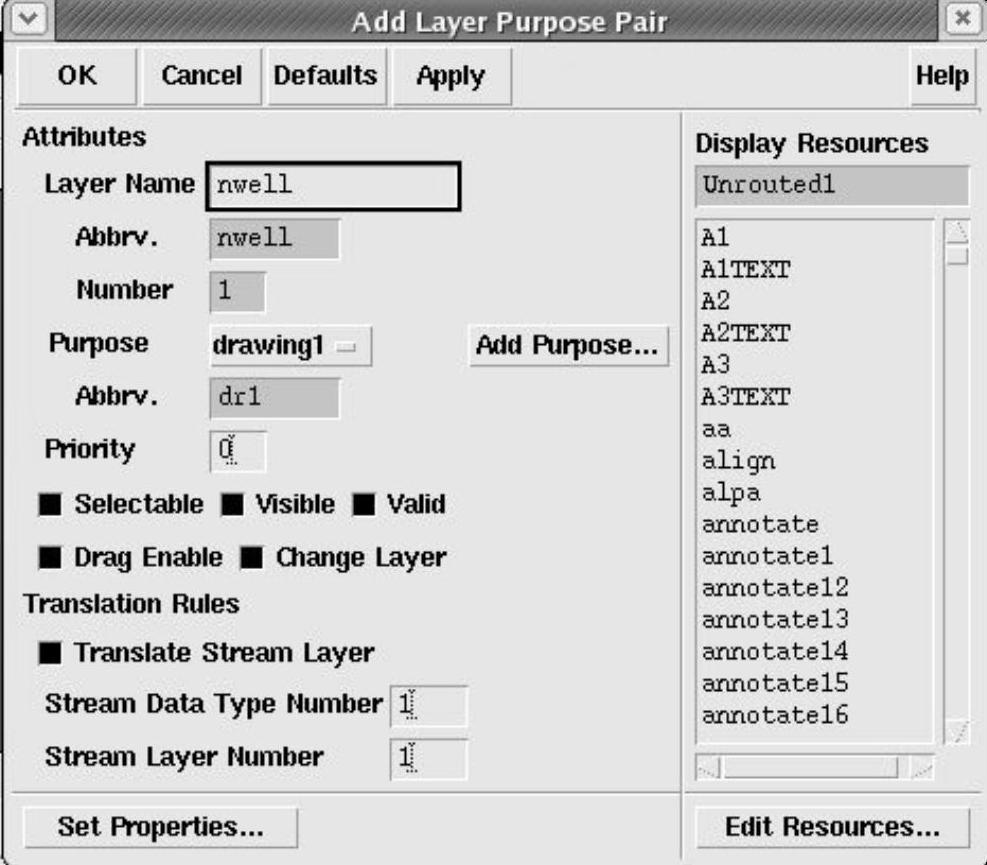
图2-56 添加LPP界面
在Layer Name、Number栏中分别填入相应内容。选择Purpose一栏为drawing,特别要注意的是,在Stream Layer Number一栏中所填写的数字为加工线工艺文件中所规定的数据层。此外在Display Resources一栏中选择该层显示相关属性,包含该层的颜色、填充等;如果对Display Resources一栏中所提供的属性选择的具体内容不是太清楚,可以单击Edit Resources,弹出图2-57所示的Display Resources Editor界面。
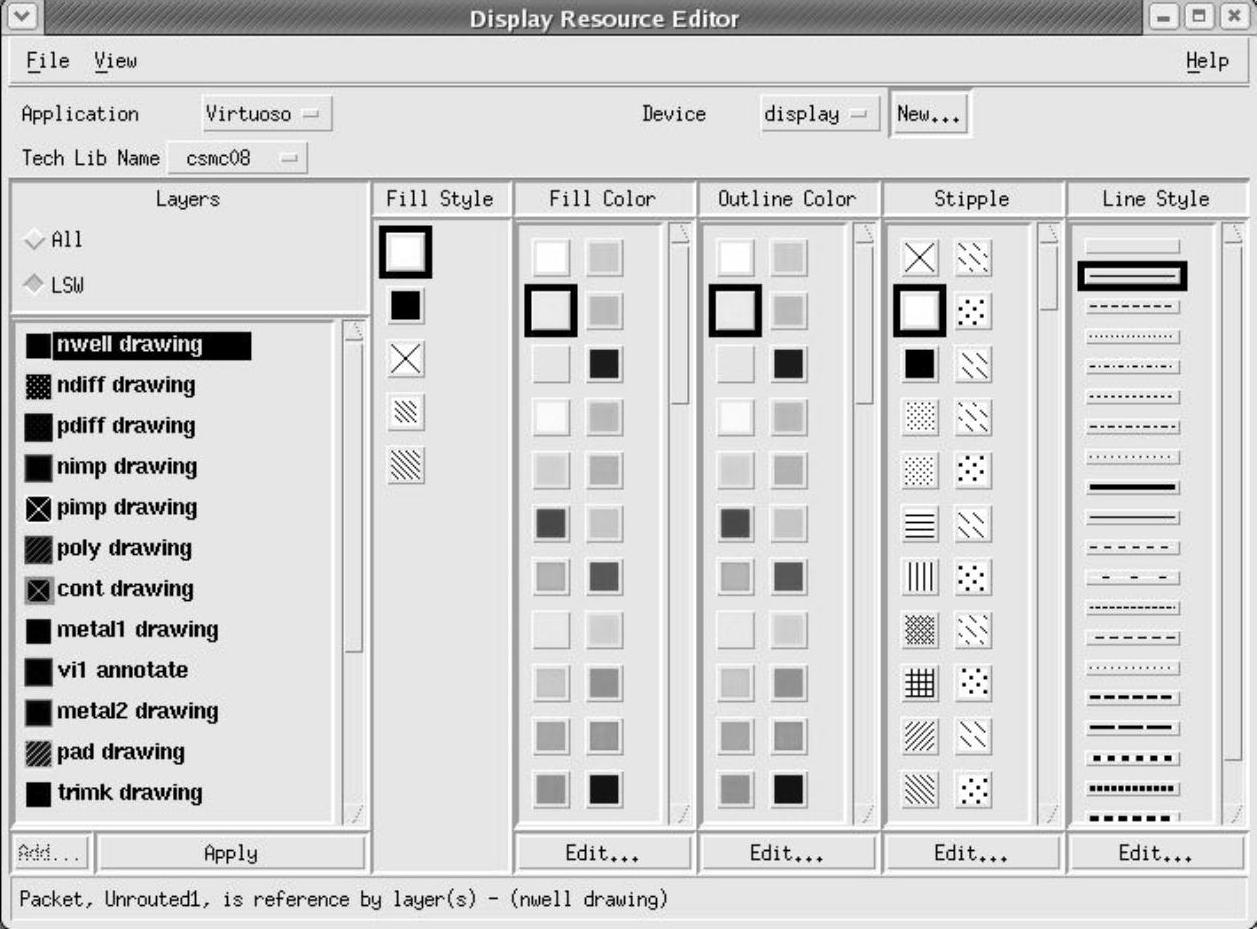
图2-57 Display Resource Editor界面
在Display Resource Editor界面中,Layers选项选择图2-56中需要添加的层次,Fill Style、Fill Color、Outline Color、Stipple和Line Style等根据自己的喜好来选择,之后单击界面下方的“Apply”按钮完成设置。然后单击图2-56中的“OK”按钮,就成功添加一层。
(2)编辑某一个层次
选择图2-55中的某一层,如nwell,然后单击“Edit”按钮,弹出图2-58所示的编辑LPP界面。
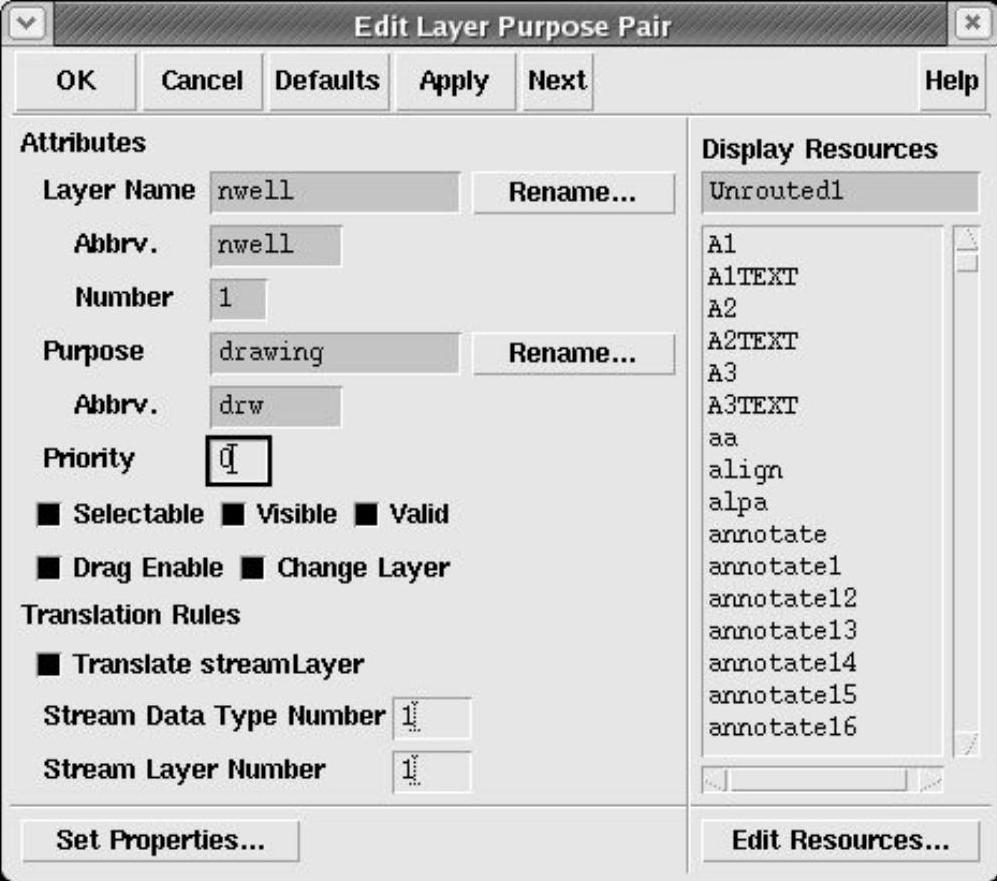
图2-58 编辑LPP界面
在图2-58中可通过Rename修改该层次的名称和类型(purpose),也可改变层的颜色等,方法也是单击Edit Resources,弹出图2-57所示的界面,然后进行修改。除了以上增加和编辑层次外,LPP编辑器界面中还可以删除、移动层次等。以上针对LPP的编辑完成之后可以下载形成一个新的工艺文件,方法是:单击图2-54中的“Dump”选项,弹出图2-59所示的生成工艺文件界面。
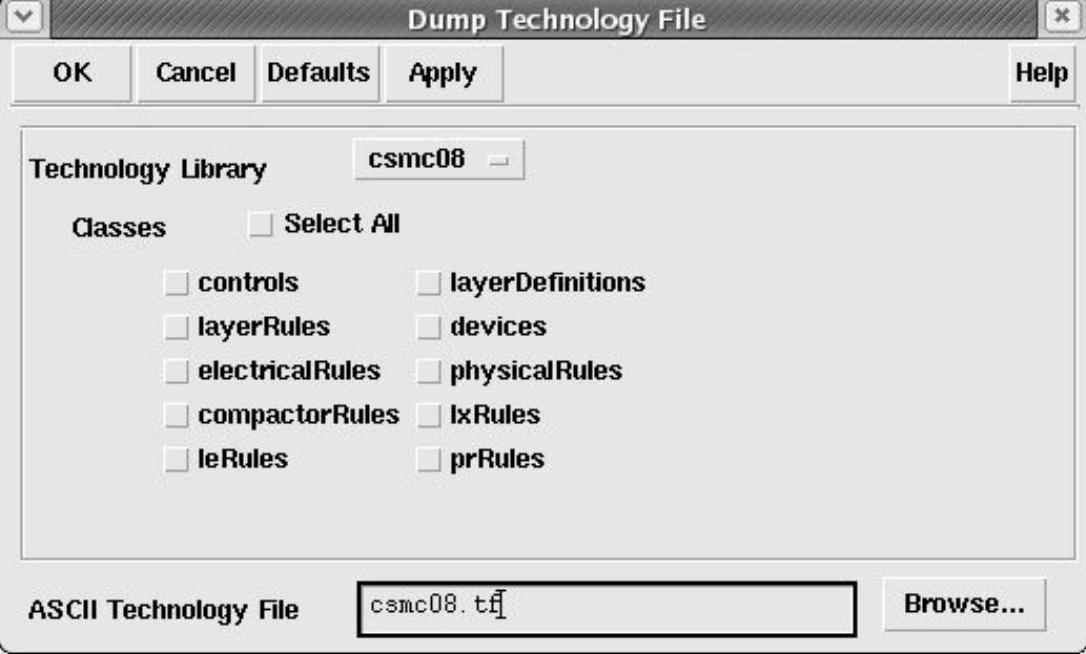
图2-59 生成工艺文件界面
选择Technology Library为正在编辑的库名;在Classes一栏中,选中Select All;在ASCII Technology File一栏中填入要保存的新的工艺文件名。
(3)仅仅修改各层次颜色的便捷方法
如果针对LSW界面中的层次只是简单修改一下颜色属性,一种便捷的方式是选择LSW界面中Edit菜单下的Display Resource Editor选项,弹出图2-57所示的界面,就可以进行颜色的设置了,设置完成后,单击File菜单下的save选项进行保存,保存的就是扩展名为drf的显示文件。
(4)设置有效层次
图2-52中LSW界面显示了nwell等层次,这些层次是csmc08工艺的一部分层次,而其他层次是可以通过设置使它们变成有效的,方法是:选择LSW界面中的Edit菜单下的Set Valid Layers选项,弹出图2-60所示的设置有效层次界面。

图2-60 设置有效层次界面
在图2-60中,凡是在LSW界面中显示的层次,其后面白色方块内都是实心的,而annotate、wire等层次,后面白色方块内是空心的,也就是没有设置,因此在LSW界面中,这些层次不显示,通过选中这些层次白色方块内容,可以使它们显示在LSW界面中。
上面描述了很多显示文件和工艺文件的修改和设置方法,其实对于一个成熟的工艺,加工线都会提供工艺文件和显示文件供用户使用,通常不需要进行修改,比如D508项目采用了CSMC 0.8μm工艺,CSMC就提供了一个名为csmc08.drf的显示文件,用户可以直接在版图编辑过程中把该文件调用进来,方法是:在图2-57的Display Resource Editor界面中,选择File菜单下的Load选项,弹出图2-61所示的调用显示文件界面。选择其中的csmc08.drf,就可把加工线提供的各个版图层次的颜色设置加载到版图编辑工具中。调用csmc08.drf的Display Resource Editor界面见图2-62。
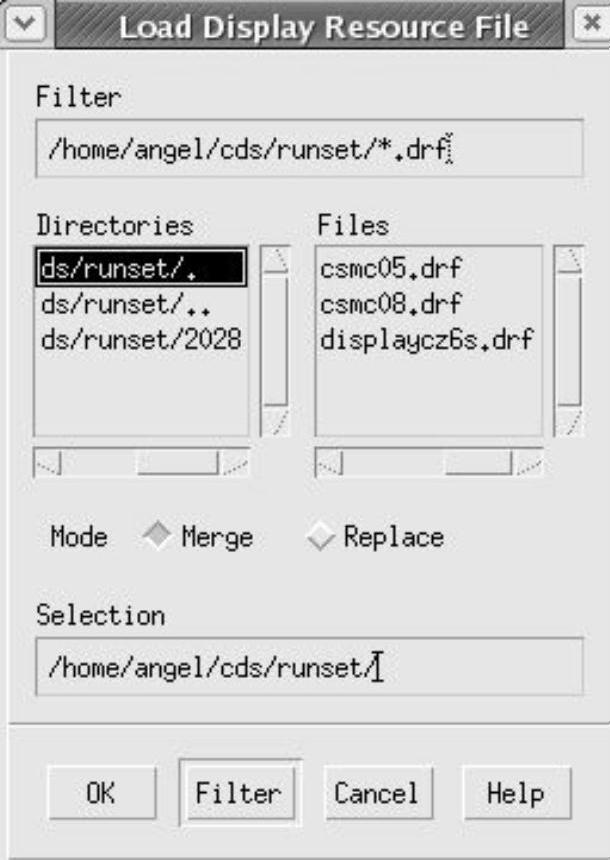
图2-61 调用显示文件界面
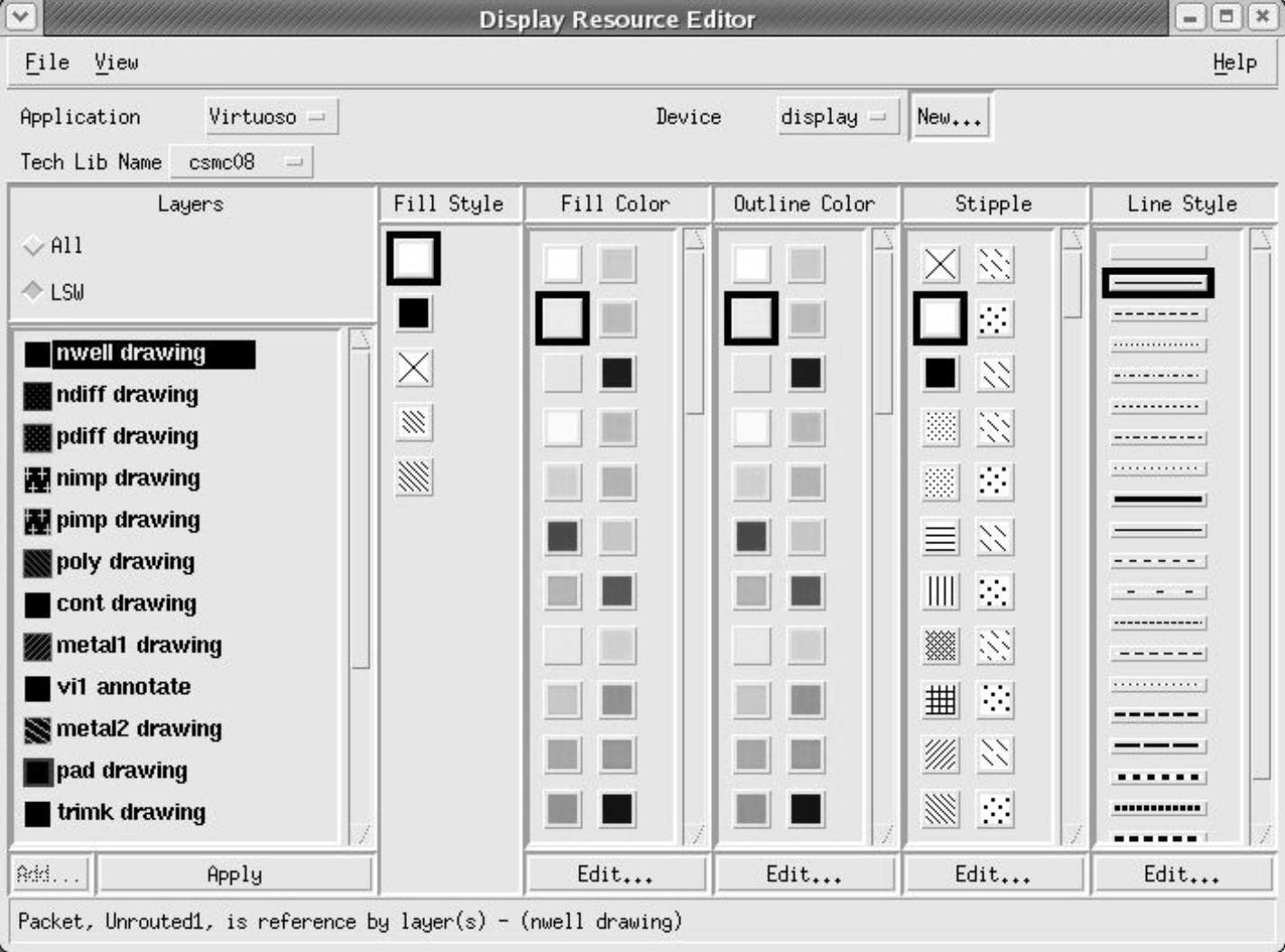
图2-62 调用csmc08.drf后的Display Resource Editor界面
比较图2-62和图2-57,不难发现其中部分层次的颜色设置有了改变。比如:metal1从一个黄色边框、黑色实心变成了绿色斜体,而版图设计者通常比较喜好后者。
调用显示文件后可以退出Display Resource Editor界面,如图2-63所示。方法是:选择File菜单下的Exit选项,提示是否要保存显示信息,因为现在用的是加工线提供的标准显示文件,因此选择NO。

图2-63 退出Display Resource Editor界面
免责声明:以上内容源自网络,版权归原作者所有,如有侵犯您的原创版权请告知,我们将尽快删除相关内容。




